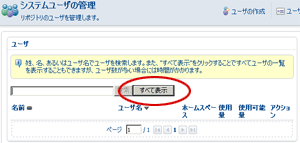Alfresco3.3ユーザ登録
ブラウザーへ「http://localhost:8080/alfresco/」と入力しAlfrescoのWeb Client画面を表示します。
画面上部の「ログイン(guest)」をクリックし、ログイン画面を表示します。

ログイン画面でインストール時に設定した管理者(admin)のパスワードを入力しログインします。
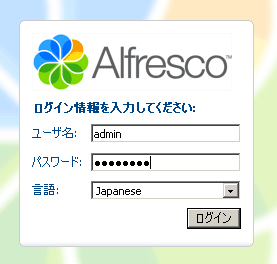
画面上部Toolbarと呼ばれる部分の「Company Home」をクリックし、Company Homeスペースを表示します。スペースとはAlfresco内のディレクトリみたいなもののようで、階層構造で管理することができます。

ユーザー登録を行うためツールバーのアイコンをクリックして「管理者コンソール(Administration Console)」を表示します。

管理者コンソールから「システムユーザーの管理(Manage System Users)」をクリックして、システムユーザーの管理画面を表示します。
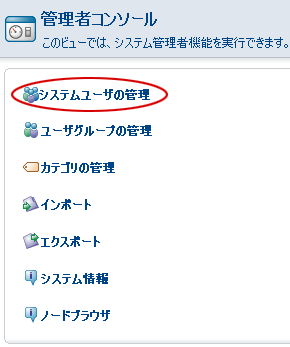
画面上の「ユーザの作成(Create User)」をクリックします。
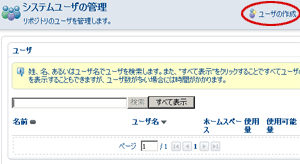
「新規ユーザ作成ウィザード」画面が表示されるので登録するユーザーの情報を入力していきます。
姓・名・メールアドレスが必須になります。ここでは、姓にbnote、名にtestとして[次へ]をクリックします。
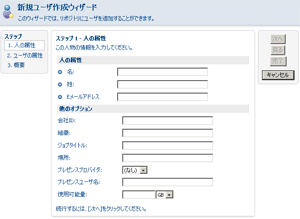
次にユーザー名とパスワードを設定します。ホームスペースの名前は、必須入力になっていないのですが入力しないと完了時にエラーとなります。ここでは、bnoteと設定します。
※ User Homesの下に設定した名前スペースが作成されます。
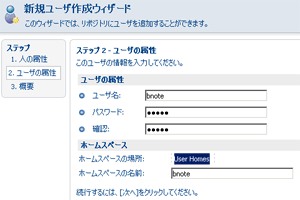
登録内容の確認画面が表示されるので、完了ボタンをクリックします。
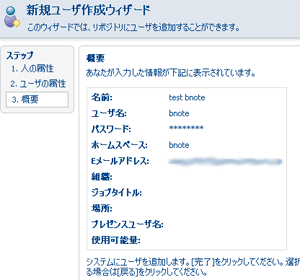
以上でAlfrescoのユーザが作成されます。
登録されているユーザの確認
登録されているユーザーを確認するには、システムユーザーの管理画面で[すべて表示]ボタンをクリックするか、検索条件(姓・名・ユーザ名等)を入力し[検索]ボタンをクリックします。